

|
U盤(pán)的稱呼最早來(lái)源于朗科科技生產(chǎn)的一種新型存儲(chǔ)設(shè)備,名曰“優(yōu)盤(pán)”,使用USB接口進(jìn)行連接。U盤(pán)連接到電腦的USB接口后,U盤(pán)的資料可與電腦交換。而之后生產(chǎn)的類似技術(shù)的設(shè)備由于朗科已進(jìn)行專利注冊(cè),而不能再稱之為“優(yōu)盤(pán)”,而改稱“U盤(pán)”。后來(lái),U盤(pán)這個(gè)稱呼因其簡(jiǎn)單易記而因而廣為人知,是移動(dòng)存儲(chǔ)設(shè)備之一。現(xiàn)在市面上出現(xiàn)了許多支持多種端口的U盤(pán),即三通U盤(pán)(USB電腦端口、iOS蘋(píng)果接口、安卓接口)。 很多使用U盤(pán)的用戶都有遇到過(guò)U盤(pán)突然出問(wèn)題的情況,當(dāng)里面保存了一些重要的資料時(shí)怎么辦呢?其實(shí)還是有希望可以找回的,而方法也不難。 有些朋友誤操作將U盤(pán)弄出問(wèn)題了導(dǎo)致里面的文件丟失在群里找小編詢問(wèn)怎么可以找回,方法是有的,但是不能保證全部找回,現(xiàn)在小編把損壞U盤(pán)數(shù)據(jù)恢復(fù)的方法分享給大家。 一、首先下載EasyRecovery打開(kāi)軟件,步驟1“選擇媒體類型”中,選擇“存儲(chǔ)設(shè)備”。 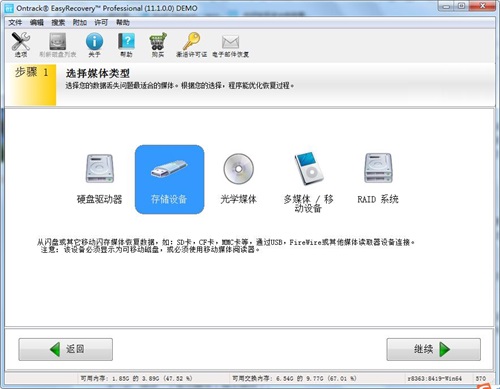 U盤(pán)損壞數(shù)據(jù)恢復(fù)示例1 二、接下來(lái),在選擇需要掃描的卷標(biāo)中,選擇U盤(pán),然后點(diǎn)擊繼續(xù)。 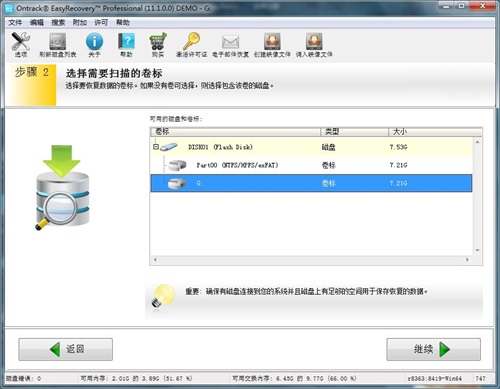 U盤(pán)文件示例2 三、選擇恢復(fù)場(chǎng)景中,點(diǎn)擊“恢復(fù)被格式化的媒體”,繼續(xù)點(diǎn)擊確定。 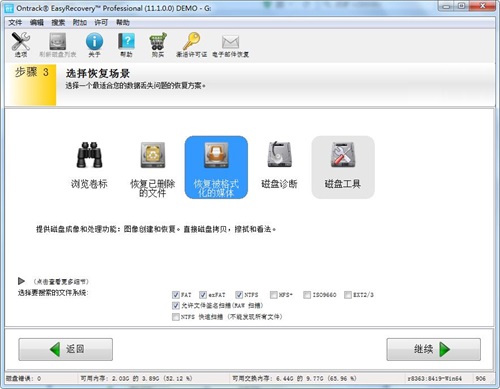 U盤(pán)損壞數(shù)據(jù)恢復(fù)示例3 四、點(diǎn)擊“繼續(xù)”軟件就會(huì)進(jìn)入自動(dòng)掃描的過(guò)程中。 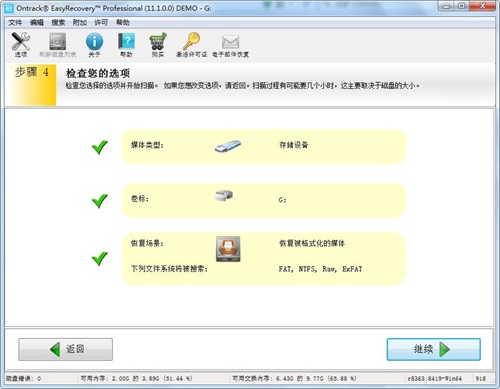 U盤(pán)文件示例4 五、等待掃描結(jié)束后,就可以找到需要恢復(fù)的u盤(pán)數(shù)據(jù),然后將其保存好即可。 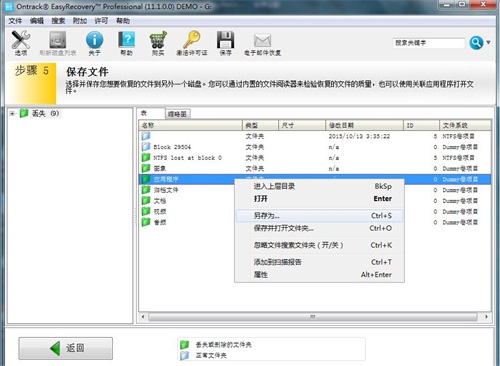 U盤(pán)文件示例5 注意:恢復(fù)還是有很多的運(yùn)氣成分在里面的,所以還是要注意備份保存數(shù)據(jù)。以上為損壞U盤(pán)數(shù)據(jù)恢復(fù)方法,希望能對(duì)你有幫助。 U盤(pán)有USB接口,是USB設(shè)備。如果操作系統(tǒng)是WindowsXP/Vista/Win7/Linux/PrayayaQ3或是蘋(píng)果系統(tǒng)的話,將U盤(pán)直接插到機(jī)箱前面板或后面的USB接口上,系統(tǒng)就會(huì)自動(dòng)識(shí)別。 |
溫馨提示:喜歡本站的話,請(qǐng)收藏一下本站!